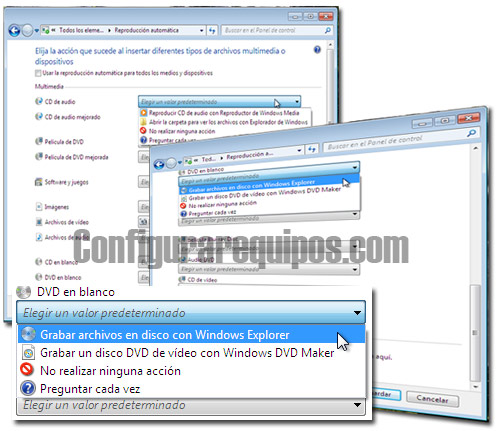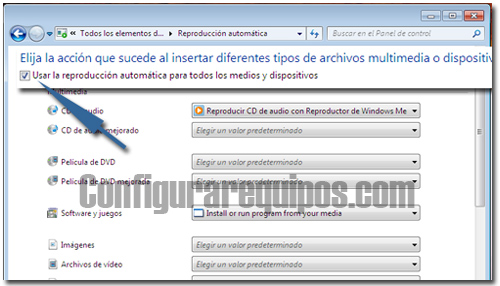Configurar la reproducción automática en Windows 7
Una de las mejoras que Windows 7 incluye, es su sistema de reproducción automática o autorun. Gracias a este servicio, podemos asociar diversas acciones a distintas aplicaciones que se ejecutarán automáticamente cuando Windows 7 detecte la conexión de un dispositivo externo como puede ser un CD en blanco, un DVD, un pendrive, una tarjeta SD, etc.

Dicho de otra forma, cuando insertamos un CD de instalación en el ordenador, este se ejecuta directamente sin dar opción a explorar sus archivos o esperar a que nosotros demandemos ese servicio. Gracias al configurador de autorun de Windows 7, es posible controlar esa acción en multitud de tipos de contenidos.
Otra de las situaciones que suele darse en nuestros equipos, es la típica en la que conectamos al ordenador un pendrive y el programa de reproducción automática se inicia sin nuestro consentimiento. Algunos virus aprovechan para colarse en el ordenador a través de ese sistema, y por ello, es importante tener bien controlados esos factores.
Otra de las opciones que ofrece la Reproducción Automática de Windows 7, es la de asociar a cada tipo de archivo multimedia una aplicación en concreto de las diversas que tengamos instaladas en Windows 7.
Por ejemplo, cuando insertamos un CD de audio, dependiendo de la acción que nosotros configuremos, las pistas sonaran automáticamente con el programa que hayamos seleccionado o utilizará Windows Media Player por defecto.
Seleccionar aplicaciones para archivos multimedia en Windows 7
Para configurar la reproducción automática de Windows 7, lo haremos desde:
Inicio > Panel de Control > Reproducción Automática

Una vez dentro de la ventana de configuración de reproducción automática de Windows 7, encontraremos una serie de funciones multimedia y de medios externos, acompañados de un desplegable en el cual podremos elegir por norma general 4 acciones:
 Abrir la carpeta para ver con el explorador de Windows Abrir la carpeta para ver con el explorador de Windows
 No realizar ninguna acción No realizar ninguna acción
 Preguntar cada vez Preguntar cada vez
 Dependiendo del tipo de contenido con el que estemos trabajando, encontraremos acciones del tipo ver imágenes con el visor de Windows, reproducir el CD con el reproductor de Windows Media, Grabar archivos en disco con Windows Explorer, etc. Dependiendo del tipo de contenido con el que estemos trabajando, encontraremos acciones del tipo ver imágenes con el visor de Windows, reproducir el CD con el reproductor de Windows Media, Grabar archivos en disco con Windows Explorer, etc.
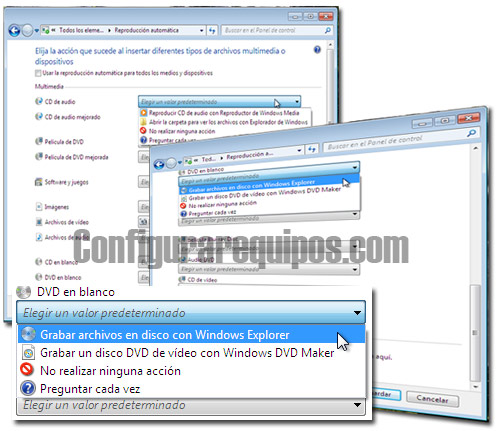
Al ir mezcladas las reglas de acciones tanto para visualización o reproducción de archivos multimedia, como para la reproducción automática de dispositivos externos, tendremos que explorar un poco en los desplegables para tomar la acción en concreto que queramos realizar.
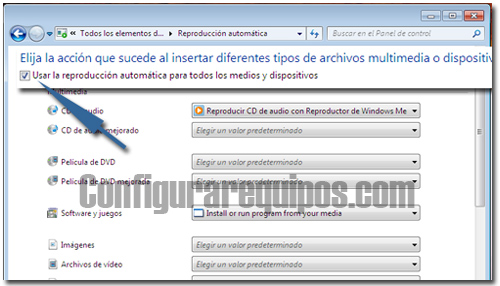
Si queremos desactivar la reproducción automática en Windows 7 para todos los dispositivos externos, sólo tendremos que desmarcar la casilla: Usar la reproducción automática para todos los medios y dispositivos, de esta forma, seremos nosotros los que controlemos cuando se ejecutarán aplicaciones en nuestro ordenador, y no dejar que cualquier medio conectado, inicie su autorun en Windows 7 automáticamente.
|




 Abrir la carpeta para ver con el explorador de Windows
Abrir la carpeta para ver con el explorador de Windows
 No realizar ninguna acción
No realizar ninguna acción
 Preguntar cada vez
Preguntar cada vez
 Dependiendo del tipo de contenido con el que estemos trabajando, encontraremos acciones del tipo ver imágenes con el visor de Windows, reproducir el CD con el reproductor de Windows Media, Grabar archivos en disco con Windows Explorer, etc.
Dependiendo del tipo de contenido con el que estemos trabajando, encontraremos acciones del tipo ver imágenes con el visor de Windows, reproducir el CD con el reproductor de Windows Media, Grabar archivos en disco con Windows Explorer, etc.